 小神探点检仪操作指南.docx
小神探点检仪操作指南.docx
- 文档编号:7895443
- 上传时间:2023-01-27
- 格式:DOCX
- 页数:21
- 大小:531.27KB
小神探点检仪操作指南.docx
《小神探点检仪操作指南.docx》由会员分享,可在线阅读,更多相关《小神探点检仪操作指南.docx(21页珍藏版)》请在冰豆网上搜索。
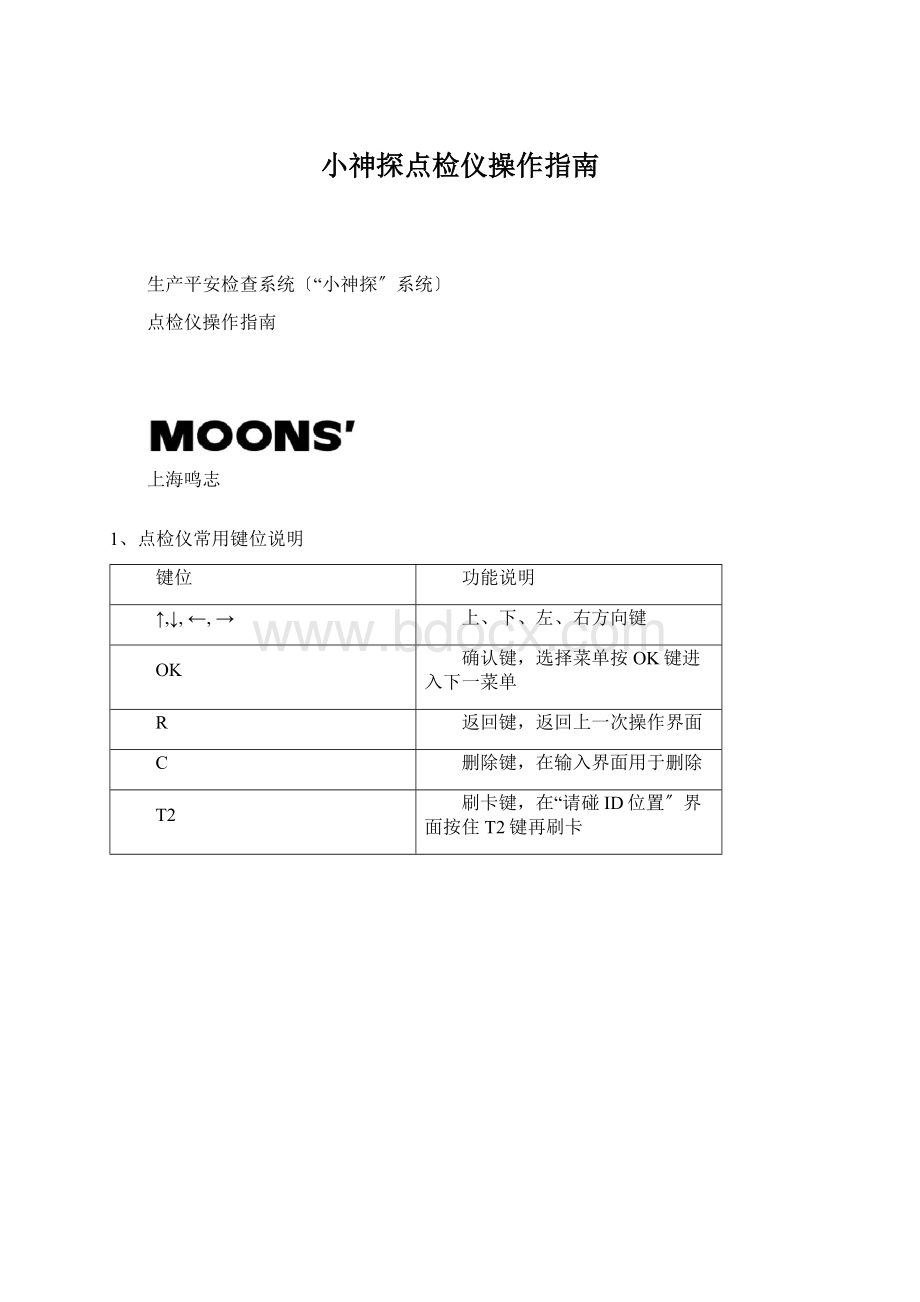
小神探点检仪操作指南
生产平安检查系统〔“小神探〞系统〕
点检仪操作指南
上海鸣志
1、点检仪常用键位说明
键位
功能说明
↑,↓,←,→
上、下、左、右方向键
OK
确认键,选择菜单按OK键进入下一菜单
R
返回键,返回上一次操作界面
C
删除键,在输入界面用于删除
T2
刷卡键,在“请碰ID位置〞界面按住T2键再刷卡
请在此画面刷卡,其他界面无法进展刷卡
F3
电筒开关键,在开机状态下按下即翻开电筒
电源开关键,第一次装入电池时,长按开机;在开机状态下按一次,进入休眠状态;在休眠状态下按一次,再点击屏幕一下,唤醒界面
输入法切换键,切换英文和数字输入,目前不支持键盘中文输入
F2
一般是作为开场、继续或保存键,在每个画面最底下都有功能说明,如:
?
?
?
?
?
?
此界面的“F2键〞表示“继续〞
?
?
?
?
?
?
此界面“F2键表示“保存〞,与点界面中的“保存〞效果是一样的
2、巡检过程
第一步
开机,在主界面选择“点检实施〞,直接点击屏幕进入,或者方向键选中后按“OK〞键进入:
点击后下一界面为:
第二步
在上一界面选择路线名称,勾选“路线名称〞前的方框,可直接屏幕点检〔使用点笔方便一点〕,或者先按两次“向下〞方向键,会自动选择到某一条路线,再通过“向上〞、“向下〞方向键来选择:
选择好路线后,请点击“继续〞,或者按“F2〞键,进入下一个界面如下:
第三步
在上一界面进展员工选择,勾选“工号〞前的方框,可直接屏幕点检〔使用点笔方便一点〕,或者先按两次“向下〞方向键,会自动选择到某一个员工姓名,再通过“向上〞、“向下〞方向键来选择,如果第一页没有,可按“向左〞、“向右〞方向键来进展翻页。
选择好员工后,请点击“继续〞,或者按“F2〞键,进入下一个界面如下:
第四步
进入到上一界面后,此时请按住“T2〞键,然后靠近射频卡,当听到点检仪提示音响,同时点检仪上提示灯会闪烁,点检仪界面也同时转换到如下界面,表示刷卡成功:
在此界面,一般来说,假设无问题,点击“保存〞记录结果即可,或者按“F2〞键,也是进展结果保存。
假设有问题,需选择“异常〞,如下列图操作:
点击按钮后如下:
勾选了异常后,点击“确定〞,就返回到上一个保存界面,点击保存后,点检仪会自动进入到下一个数据保存界面,一直到底,假设是该ID位置只有一个数据保存界面,直接到底,此时点检仪会显示:
点击“确定〞,如下:
此界面是做数据修改用,一般可以直接点击“返回〞即可,或者按“R〞键返回,点击后如下:
此界面为数据统计,当“未完成〞为0时,可点“返回〞退回到“请碰ID位置〞的刷卡界面,或者按“R〞键,如果还有未完成的工程,可点击“继续〞键,转换到数据保存的界面。
点击“返回〞后:
此时再次刷其他的卡,假设一不小心多按了几下“R〞键,重新选择路线、选择员工姓名后,再次进入到此画面去刷卡即可。
请注意的是,只有在此画面才能刷卡。
3、温度测量和振动测量
开机后选择“高级功能〞,直接点击屏幕进入,或者方向键选中后按“OK〞键进入:
点击进入后:
此界面选择“临时测量〞,直接点击屏幕进入,或者方向键选中后按“OK〞键进入:
需要测温时,选择“温度测量〞,进入如图:
注意需要先将点检仪上的红外窗口翻开,然后点击“开场〞,或者按“F2〞键,即可开场红外测温,如图:
测量完毕,点击“停顿〞,或按“F2〞也可停顿。
如果需要“振动测量〞,进入如图:
需要选择“信号类型〞时,可以点击“设置〞,进展位移、速度、加速度信号的选择,如图:
选择完毕后,点击“确定〞,返回到测量界面,点“开场〞进展振动测量,如图:
如果需要保存该测量值,可点击“保存〞,或者按“C〞键进展保存,进入保存界面:
点击“保存〞,或者按“F2〞进展保存,进入画面:
点击确定后,返回到振动测量界面,此时可以停顿测量,或直接点击“返回〞,返回到上一操作菜单,选择“测量结果〞进展数据查询:
返回到上一操作画面选择“测量结果〞:
点击进入后可查看刚刚测量的数据:
以上为临时温度测量和振动测量的介绍。
另外,在刷完卡后,我们也可以调用“临时测量〞的功能,就是在刷完卡进入到数据保存的界面时,点击“临测〞按钮,如图:
点击后即可进入到“临时测量〞的界面。
4、关于巡检过程中的温度测量和振动测量
如题,我们也可以将温度测量和振动测量编制到巡检过程中,即是在我们刷完卡后,点检仪自动进入到温度测量和振动测量的提示画面。
一样,也是先选择路线,选择员工,刷卡后,在当系统中设置了测温和测振的内容时,点检仪会显示界面:
此画面是选择机泵的状态,如是“运行〞,就进展测量,假设选其他状态,就直接跳过。
此画面按“向下〞方向键,可下拉出其他状态,按“OK〞键可选择,如图:
如选择运行,点击“确定〞,或按“F2”键确定后,进入到温度或振动测量的界面。
温度测量如图:
在此界面点击
触发红外测温,或者按“C〞键触发,此时在“结果〞出就会出现数值,待数值较为适宜后,点击“保存〞,或者按“F2〞进展保存。
振动测量如图:
在此界面点击
触发红外测振,或者按“C〞键触发,此时在“结果〞出就会出现数值,待数值较为适宜后,点击“保存〞,或者按“F2〞进展保存。
其他过程操作与上文介绍的“巡检过程〞是一样的。
5、点检仪使用的一些考前须知
〔1〕点检仪放在适配器上直接充电,也可将电池放在适配器上充电
〔2〕一般5-6个小时左右即可充满电,满电可以使用时间超过8小时;电池充满之后会自动停顿充电,并且会以待机电流放电,整机不会自举充电,需要重新插拔干预
〔3〕在操作过程当中,如果使用频率较高,2小时1次,那么要注意充电时间是否过短,导致使用时间不够;建议:
2块电池使用,1块电池使用3次,另外一块电池充电保持6小时,然后相互更换使用
〔4〕勿用锋利器物损伤触摸屏,请使用随机携带的点笔操作
〔5〕勿暴力拆解机器、电池
〔6〕勿将机器、电池投入水或火中
〔7〕勿冲击测振传感器,请用侧滑的方式吸附被测目标或取下传感器〔参见图〕
〔8〕请不要在开机状态下取下电池,取电池应关机状态下进展
〔9〕读取RFID标签时请一直按住T2键,读取完后松开
〔10〕整机充电过程中,可能会出现屏幕闪烁现象,对充电和正常使用没有影响;此系电池过放造成
〔11〕注意测振线连接器接口与主机接口处红色点对齐〔参见图〕
- 配套讲稿:
如PPT文件的首页显示word图标,表示该PPT已包含配套word讲稿。双击word图标可打开word文档。
- 特殊限制:
部分文档作品中含有的国旗、国徽等图片,仅作为作品整体效果示例展示,禁止商用。设计者仅对作品中独创性部分享有著作权。
- 关 键 词:
- 神探 点检 操作 指南
 冰豆网所有资源均是用户自行上传分享,仅供网友学习交流,未经上传用户书面授权,请勿作他用。
冰豆网所有资源均是用户自行上传分享,仅供网友学习交流,未经上传用户书面授权,请勿作他用。


 铝散热器项目年度预算报告.docx
铝散热器项目年度预算报告.docx
